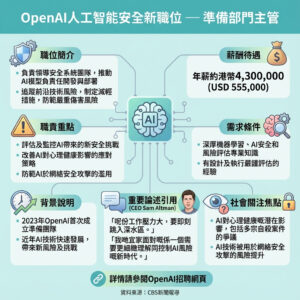iOS 18.2 公共測試版 2 帶來的不止是人工智能功能
蘋果公司於11月12日發布了iOS 18.2的第二個公共測試版,這是繼該公司發布第三個開發者測試版後的一天。這個測試版距離蘋果於兩周前向公眾推出iOS 18.1不久。雖然iOS 18.1為所有iPhone帶來了一些新功能及修復,但最新的測試版則為一些開發者和測試者帶來了更多的人工智能功能。此外,測試版中還包含了一些並非來自蘋果智能(Apple Intelligence)的新功能和升級,所有用戶均可使用。
考慮到這是一個測試版,建議將其僅安裝在非主要設備上。由於這不是iOS 18.2的最終版本,更新可能存在錯誤,且電池壽命可能會縮短,因此最好將這些問題保留在輔助設備上。
請注意,這個測試版並不是iOS 18.2的最終版本,因此當iOS 18.2正式發布時,可能會有更多新功能到來。目前尚不清楚蘋果何時會將iOS 18.2釋出給公眾。
以下是一些可能很快會出現在你的iPhone上的iOS 18.2功能。值得一提的是,只有擁有iPhone 15 Pro、Pro Max或iPhone 16系列的開發者和測試者可以目前訪問這些人工智能功能。如果你擁有其他型號的iPhone,將無法使用這些功能。
尋找我的應用改進
“尋找我的”應用可用於定位你的AirPods和MacBook,隨著iOS 18.2測試版的推出,蘋果使每個人都能輕鬆尋找丟失的物品。在這個測試版中,如果你進入“尋找我的” > “物品”,並點擊你的某個物品,將會有兩個新選項:分享物品位置和顯示聯絡信息。
如果你啟用“分享物品位置”,尋找我的應用將創建一個鏈接,你可以與他人分享,讓他們在找到你丟失的物品時通知你。隨著假期的臨近,這可能特別有用,因為更多人正在旅行,並在機場丟失行李或遺留物品。不過,這些鏈接在一周後會過期,這可能不夠時間來找回物品。
如果你啟用“顯示聯絡信息”,其他人將能夠連接到丟失的物品,以便找到聯絡你並將物品歸還的方法。
郵件應用的新類別
每部iPhone上的郵件應用在iOS 18.2測試版中也獲得了升級。蘋果在九月份宣布,郵件將能夠將電子郵件分類到多個類別中,以便將重要郵件放在一處,廣告或促銷放在另一處,類似於Gmail和Outlook的功能。新的佈局大致保持整潔,但郵件並不總是能準確分類。例如,我發現我之前訂購的數位票被歸類在促銷類別,而不是主要類別。
如果你不想使用新的佈局,可以隨時將郵件佈局改回來。進入郵件,點擊右上角的三個點(…),然後點擊“列表視圖”。
鎖屏上的音量滑塊回來了
蘋果之前在iPhone的鎖屏上移除了音量滑塊。雖然你仍然可以使用iPhone側邊的音量按鈕,但這樣的精確度不如滑塊。不過,在iOS 18.2測試版中,你可以將滑塊重新添加到鎖屏上。
進入“設置” > “輔助功能” > “音頻和視覺”,然後點擊“始終顯示音量控制”旁邊的開關。現在,無論你是在聽播客還是使用蘋果或第三方應用的音樂,音量滑塊都會出現在你的鎖屏上。
iPhone音量限制
如果你有孩子喜歡在iPhone上玩遊戲或觀看視頻,並將音樂調到最大音量,這可能會損壞他們設備的揚聲器,更不用說會對你造成困擾。在iOS 18.2測試版中,你可以為自己的或孩子的iPhone設置最大音量限制。
要設置限制,請進入“設置” > “聲音和觸感” > “音量限制”,然後點擊“限制最大音量”旁邊的開關。一個刻度會出現,你可以選擇想要的限制值。蘋果指出,這個限制不適用於電話通話、FaceTime通話、緊急通話或尋找我的聲音等。
Genmoji
你可以使用超過3,000個表情符號,但有時你找不到真正想要的那個。Genmoji來幫助你。通過蘋果智能的Genmoji功能,你可以描述你正在尋找的表情符號,擁有蘋果智能的iPhone將根據你的描述生成新的表情符號。
要使用Genmoji,請進入消息,然後點擊鍵盤左下角的表情符號鍵盤。然後,在搜索框中輸入你正在尋找的表情符號。如果沒有表情符號符合你的描述,請點擊搜索框下方的“創建新表情符號”。你的iPhone將顯示根據你的描述生成的一些示例。你可以滑動這些表情符號,當你找到喜歡的Genmoji時,點擊右上角的“添加”將這個新表情符號永久添加到你的鍵盤上。
視覺智能
這是蘋果對Google Lens的回應。視覺智能是一項蘋果智能功能,讓你可以將相機對準某個物體,例如狗,然後你的iPhone將使用照片在線搜索以幫助你識別它。該功能還可以用來檢測電話號碼以創建聯絡人、掃描QR碼和翻譯語言。
你還可以將此功能與ChatGPT集成,以幫助你識別物品,並幫助你更好地理解頁面或屏幕上的內容。需要注意的是,你不需要擁有ChatGPT帳戶即可使用此集成功能。
此功能目前僅在iPhone 16系列上可用,因為它利用了該系列的新相機控制側按鈕。如果你擁有其中一部新iPhone,長按新側按鈕(即SIM卡槽的位置)即可快速調出視覺智能。
蘋果在九月的“Glowtime”活動中表示:“相機控制提供了瞬時、輕鬆訪問相機的方式,只需點擊一下。你可以通過滑動手指輕鬆調整各種相機功能。其便利的設計確保它隨時可用。”
圖像遊樂場
這項蘋果智能功能將Genmoji更進一步,讓你根據文本提示創建整個圖像,稱為圖像遊樂場。這是一個獨立的應用程序,也可以在消息中找到,通過點擊文本框左側的加號(+)按鈕。
圖像遊樂場充滿了提示建議、主題、地點等內容,以幫助你入門。你可以輸入多個提示以使圖像更具體,但當我輸入七個提示時,彈出窗口告訴我使用更少的提示。還有一個選項可以將藝術風格從默認的卡通3D圖像更改為插圖。
如果你想將自己、朋友和家人或寵物放入這些圖像中,可以這樣做。點擊右下角的加號(+),然後選擇“選擇照片”或“拍攝照片”。你仍然需要選擇或輸入提示,並附上照片。
該功能可以創建一些簡單的圖像,並且在某些情況下會因其他圖像的奇怪而無意中變得搞笑。在一次實驗中,我選擇了“宇航員”、“藝術家”和“燈塔”作為提示。其中一個結果顯示的東西我只能形容為一個半人半宇航員的形象,支撐在畫架上,周圍有框架,對面是另一個畫架上畫著燈塔的畫作。這真是個精彩的作品。
你還可以在備忘錄中畫一個草圖,選擇你的草圖並使用視覺遊樂場。這樣,你可以清理你的草圖,或者如果你不是藝術家(像我一樣),你可以使用這個功能來豐富你的草圖。
閃爍的Siri與ChatGPT
蘋果在5月的WWDC上宣布,隨著蘋果智能的增強,其虛擬助手Siri即將進入一個“新時代”。在iOS 18.2測試版中,蘋果將大部分這些增強功能帶到了某些iPhone上。
通過蘋果智能,當你激活Siri時,不再顯示標誌,而是會看到環繞屏幕的閃爍光圈。你可以像平常一樣使用Siri,也可以使用ChatGPT進行查詢。
我讓Siri使用ChatGPT顯示如何沖泡一杯咖啡,它寫出了七個步驟的過程,教我如何使用標準咖啡機沖泡滴漏咖啡。這些指示有些瑕疵,告訴我在研磨咖啡豆之前先測量水和咖啡粉。這些ChatGPT請求的底部有一個聲明,寫著“檢查重要信息以防錯誤”。
你還可以通過點擊窗口右上角顯示的兩張紙的按鈕來複製Siri和ChatGPT顯示的內容。然後,你可以將其粘貼到消息或備忘錄中,但再次強調,你應該核實請求的詳細信息。
需要開啟屏幕的相機切換
如果你擁有iPhone 16系列的手機,你會發現有一個相機控制按鈕。你必須按兩次才能打開相機,如果你的屏幕處於休眠或不活躍狀態,但蘋果在iOS 18.2公共測試版中引入了一個新切換,讓你可以按一次相機控制按鈕,即使在屏幕關閉的情況下也能打開相機。
要實現此功能,請進入“設置” > “顯示與亮度”,然後點擊“需要開啟屏幕”旁邊的切換以禁用此功能。現在,如果你在屏幕關閉的情況下按相機控制按鈕,iPhone將在不需要第二次按壓的情況下打開相機。不過,這也可能導致你更頻繁地意外打開相機。
以上是公共測試者可以在第二個iOS 18.2公共測試版中嘗試的一些新功能。在這個版本的操作系統正式發布之前,可能會有更多的測試版,因此蘋果還有很多時間來調整這些功能。目前尚不清楚蘋果何時會將iOS 18.2釋出給公眾,但蘋果在十月份表示更多的蘋果智能功能將在十二月份推出。
這些新功能的推出顯示出蘋果在人工智能和用戶體驗方面的持續努力,特別是在提升日常生活中的便利性和使用效率方面。隨著技術的進步,未來我們或許會看到更多智能化的應用功能,這不僅能提升用戶的互動體驗,也能使我們的生活變得更加便捷。蘋果顯然在這方面走在了前頭,值得期待其後續的創新和改進。
以上文章由特價GPT API KEY所翻譯及撰寫。而圖片則由FLUX根據內容自動生成。